موجه الأوامر قريب وعزيز على المستخدمين الذين هم على دراية بجميع الأعمال الصحيحة والخطأ للنظام. من تثبيت / إلغاء تثبيت التطبيقات إلى فحص النظام بالكامل ، من التسجيل أو إلغاء تسجيل أي برنامج لإصلاح أي خلل في النظام ، فإن Command Prompt هو أداة لاستخراج المساعدة من مسائل النظام أخطاء.
يمكنك أيضا استخدم موجه الأوامر لتحديث برنامج التشغيل في Windows 10 الخاص بك. كيف يتم فعل ذلك؟ حسنًا ، هذه المقالة تدور حول ذلك حيث يمكنك معرفة كيفية تحديث برامج التشغيل باستخدام موجه الأوامر في نظام التشغيل Windows 10.
تحديث برامج التشغيل باستخدام موجه الأوامر
يقدم لك Windows ملف تكامل أداة PnPUtil والتي يمكن أن تساعدك في تنزيل حزمة برنامج التشغيل ، وتثبيت / إضافة برنامج التشغيل ، وإذا كنت ترغب في إلغاء تثبيته في المستقبل ، فإنه يسمح لك أيضًا بإزالة برنامج التشغيل من القائمة. دعونا نلقي نظرة على الخطوات التي يمكن أن تساعد في استخدام موجه الأوامر لتحديث برامج التشغيل في نظام التشغيل Windows 10.
لبدء هذه العملية ، عليك أولاً تنزيل حزمة برنامج التشغيل أو نقلها على جهاز الكمبيوتر الخاص بك. يمكنك تنزيله من خلال زيارة موقع OEM على الويب أو استخدام محرك القلم لنقل الحزمة إلى جهاز الكمبيوتر الخاص بك.
حالما تمتلك تنزيل / نقل حزمة برنامج التشغيل على جهاز الكمبيوتر الخاص بك ، يمكنك تثبيته باستخدام أداة PnPUtil.exe عن طريق إدخال المسار إلى ملف INF الذي يحتوي على تفاصيل برنامج التشغيل الذي يجب تثبيته.
اقرأ أيضا: قم بتحديث برامج التشغيل باستخدام أفضل برنامج تحديث لبرنامج Windows
بناء الجملة PnPUtil
pnputil [/ add-driver | / حذف سائق |
/ سائق تصدير | / تعداد السائقين |
/ تعطيل الجهاز | / تمكين الجهاز |
/ إعادة تشغيل الجهاز | / إزالة الجهاز |
/ أجهزة المسح | / enum-devices |
/ واجهات التعداد | /؟]
فيما يلي خطوات تحديث برنامج التشغيل في نظام التشغيل Windows 10 الخاص بك باستخدام موجه الأوامر:
- انتقل إلى الزر "ابدأ" (رمز Windows) ، في الجزء السفلي الأيسر من سطح المكتب.
- الآن ، اكتب موجه الأوامر في شريط البحث.
- بعد ذلك ، انقر بزر الماوس الأيمن فوق النتيجة واختر تشغيل كمسؤول من قائمة النقر بزر الماوس الأيمن وافتح موجه الأوامر بحقوق المسؤول.
- بمجرد أن تكون في نافذة موجه الأوامر ، قم بتشغيل الأمر لسحب بناء الجملة والأمثلة ، ثم انقر فوق إدخال: بنبوتيل
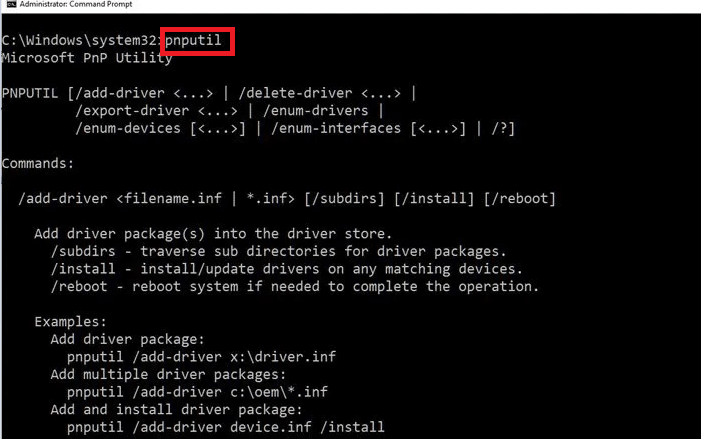
كيف تضيف سائق
إذا كنت تبحث عن طريقة لإضافة برنامج التشغيل ، فإليك الخطوات التي يمكنك اتباعها:
- افتح File Explorer وانتقل إلى موقع المجلد حيث يتم حفظ برنامج التشغيل الذي تريد إضافته.
- الآن بعد أن فتحت موقع المجلد ، انسخ مجلد برنامج التشغيل.
- ثم يتعين عليك فتح محرك الأقراص حيث ترغب في لصق مجلد برنامج التشغيل المنسوخ. بمجرد دخولك إلى محرك الأقراص ، قم بلصق المجلد المنسوخ.
- بعد ذلك ، انتقل إلى موجه الأوامر وقم بتشغيل الأمر لإضافة حزمة برنامج التشغيل وتثبيتها.
اقرأ أيضا: كيفية تحديث برامج تشغيل Wifi على أنظمة التشغيل Windows 10 و 8 و 7
كيفية إزالة سائق
حتى الآن لقد جئت عبر خطوات تثبيت برنامج تشغيل باستخدام موجه الأوامر. إذا كنت ترغب في إزالة برنامج التشغيل المثبت ، فإليك الخطوات التي يجب عليك اتباعها.
- افتح نافذة موجه الأوامر وقم بتشغيل الأمر التالي. ثم انقر فوق إدخال: pnputil.exe -e
- الآن ، قم بتدوين رقم OEM الخاص ببرنامج التشغيل الذي تريد حذفه.
- بعد ذلك ، قم بتشغيل الأمر المكتوب أدناه لحذف حزمة برنامج التشغيل واضغط على Enter: pnputil.exe -d رقم OEM
إدارة برامج التشغيل الخاصة بك باستخدام موجه الأوامر
لذلك ، كان هذا من أجل تحديث برامج التشغيل باستخدام موجه الأوامر في نظام التشغيل Windows 10. إنها طريقة بسيطة للغاية لتحديث أو تثبيت أو حتى حذف برنامج تشغيل في جهاز الكمبيوتر الذي يعمل بنظام Windows. هل وجدت هذه المادة مفيدة؟ نود قراءة آرائك واقتراحاتك في حارة التعليقات.